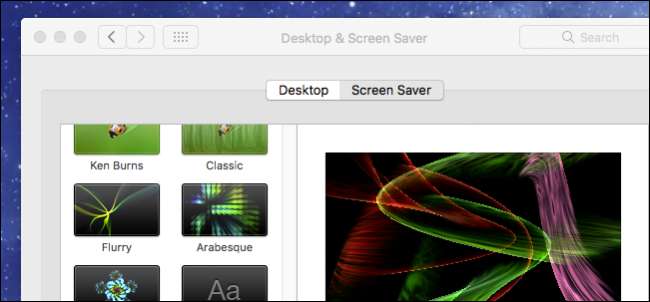
Bạn vẫn sử dụng trình bảo vệ màn hình trên máy tính cá nhân của mình chứ? Bảo vệ màn hình không cần thiết như trước đây , nhưng nếu bạn thích giao diện – hoặc sử dụng chúng cho những việc hữu ích như “từ trong ngày” –macOS vẫn có khá nhiều thứ bạn có thể thiết lập và cấu hình.
LIÊN QUAN: Tại sao trình bảo vệ màn hình không còn cần thiết
Trình bảo vệ màn hình ban đầu được thiết kế để ngăn chặn hiện tượng ghi hình ảnh trên màn hình CRT và plasma cũ hơn. Bằng cách tạo hoạt ảnh cho màn hình của bạn, trình bảo vệ màn hình đảm bảo rằng hình ảnh tĩnh không ghi các mẫu vào màn hình của bạn.
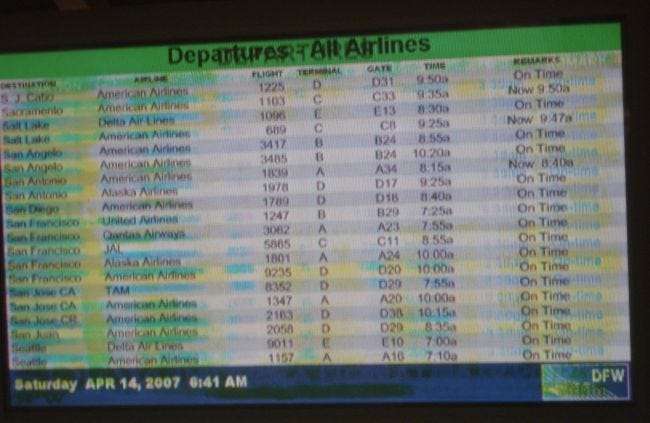
Ngày nay, vấn đề burn-in này không phải là vấn đề đối với màn hình LCD, vì vậy các trình bảo vệ màn hình đã bị loại bỏ. Tuy nhiên, chúng có thể khá tuyệt và là một thứ gây mất tập trung, đó là lý do tại sao chúng vẫn xuất hiện trên máy tính của bạn, có thể là máy Mac, máy Linux, hoặc PC Windows .
Kích hoạt và định cấu hình Trình bảo vệ màn hình trên macOS
Thiết lập trình bảo vệ màn hình trên máy Mac của bạn khá dễ dàng, cho dù đó là một trong nhiều trình bảo vệ màn hình đi kèm với hệ thống hay một trình bạn đã tải xuống và cài đặt. Để bắt đầu, trước tiên hãy mở System Preferences, sau đó nhấp vào “Desktop & Screen Saver”.

Trên bảng Trình bảo vệ màn hình, có một ngăn bên trái nơi bạn có thể chọn trình bảo vệ màn hình của mình và ngăn bên phải, nơi bạn có thể xem một bản xem trước nhỏ.
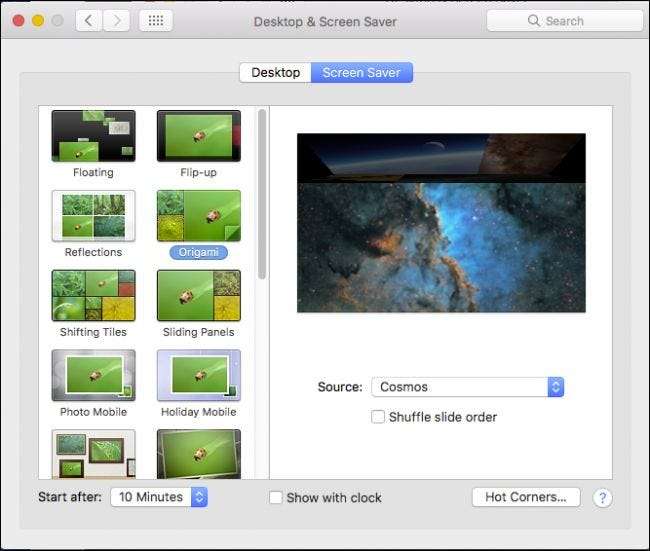
Phần trên cùng của ngăn bên trái có nhiều trình bảo vệ màn hình album ảnh, trong khi dưới cùng là nơi bạn sẽ tìm thấy các loại trình bảo vệ màn hình dựa trên đồ họa và văn bản truyền thống hơn.
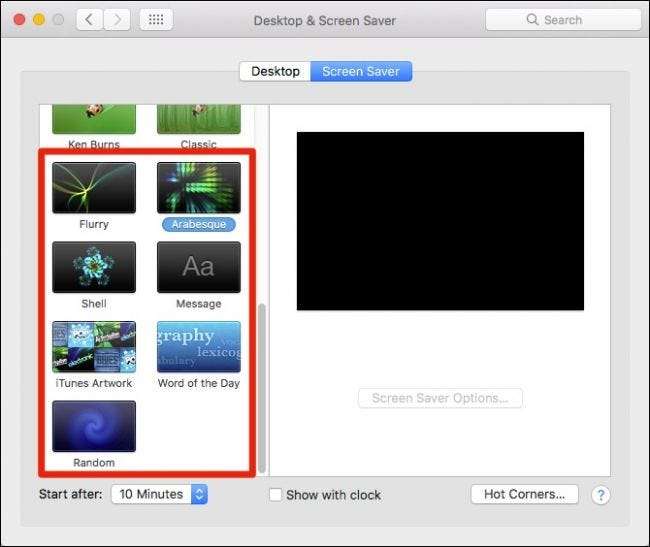
Đối với sự đa dạng của album ảnh, bạn có thể chọn nguồn như bộ sưu tập được xác định trước, sự kiện ảnh gần đây hoặc bạn có thể chọn thư mục tùy chỉnh hoặc thư viện ảnh.
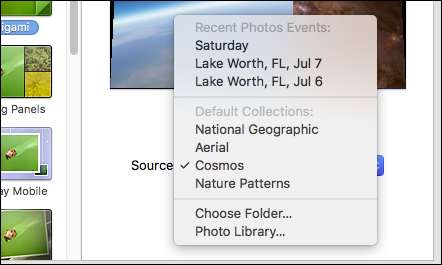
Bên dưới các lựa chọn của trình bảo vệ màn hình là khoảng thời gian bạn có thể chọn khi trình bảo vệ màn hình của bạn kích hoạt. Bạn có thể đặt ở bất kỳ đâu từ “Không bao giờ” (tắt) cho đến một giờ. Cũng có sẵn là tùy chọn hiển thị đồng hồ trên đầu trình bảo vệ màn hình để bạn có thể theo dõi thời gian ngay cả khi màn hình của bạn bị ẩn.

Tiếp theo, hãy kiểm tra các tùy chọn góc nóng. Ở đây, mỗi menu là một góc bạn có thể thiết lập để thực hiện một hành động cụ thể khi bạn rê chuột vào đó. Vì vậy, bạn có thể thiết lập nó để khởi động (hoặc tắt) trình bảo vệ màn hình, khởi chạy Mission Control, Trung tâm thông báo, v.v.
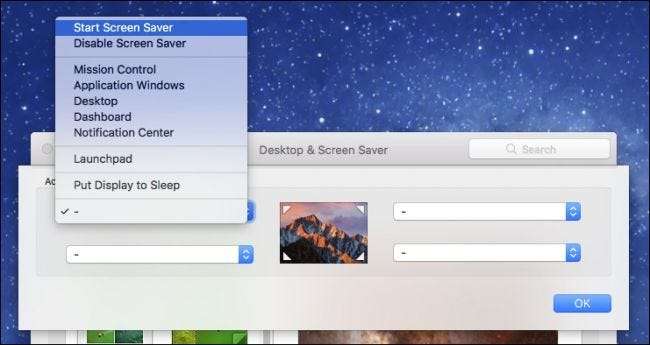
Đừng quên kiểm tra các tùy chọn của trình bảo vệ màn hình. Không phải tất cả đều có tùy chọn, nhưng nhiều người sẽ có, cho dù đó là khả năng thay đổi đầu ra văn bản, màu sắc, tốc độ, v.v.
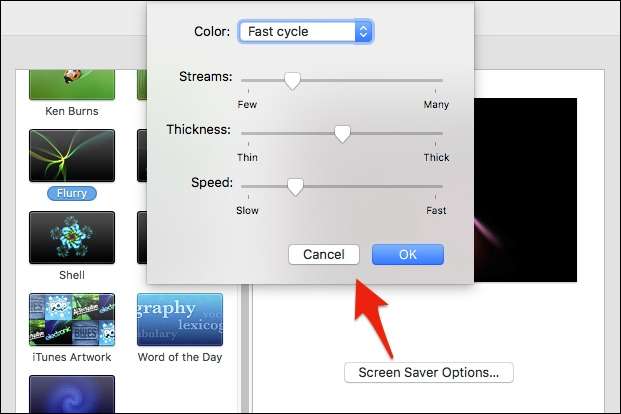
Bạn không bị giới hạn bởi các trình bảo vệ màn hình chỉ có trên máy Mac của bạn, tuy nhiên, vẫn có rất nhiều tùy chọn trên Internet.
Cài đặt Trình bảo vệ màn hình mới trên máy Mac của bạn
Bạn có thể cảm thấy mệt mỏi với những thứ đi kèm với máy tính của mình, vì vậy hãy đặt điểm đến của bạn là Google và tìm kiếm một số cái mới . Bạn cũng có thể kiểm tra Hành tinh bảo vệ màn hình hoặc là danh sách được quản lý này tại GitHub cho một số cái tuyệt vời. Để cài đặt trình bảo vệ màn hình trên máy Mac của bạn, trước tiên hãy tải xuống, sau đó mở DMG (hoặc bất kỳ tệp vùng chứa nào có trong đó) rồi kéo vào một trong hai thư mục.
Để chỉ cài đặt trình bảo vệ màn hình trên hồ sơ của bạn (không yêu cầu đặc quyền của quản trị viên), hãy kéo tệp vào Trình bảo vệ màn hình thư mục trong của bạn Trang Chủ thư mục.
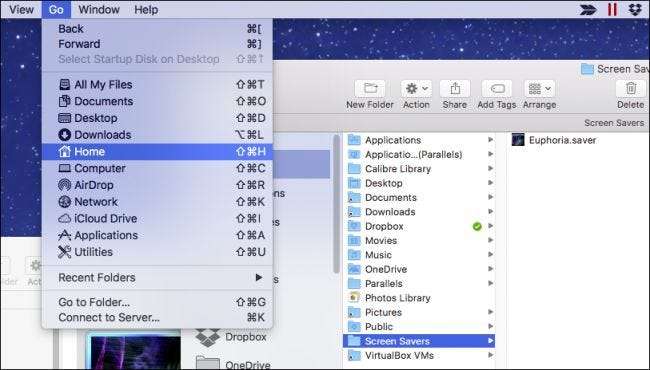
Nếu bạn muốn cài đặt trình bảo vệ màn hình cho toàn bộ hệ thống của mình, nghĩa là người dùng khác có thể đặt nó trên hồ sơ của họ, thì bạn sẽ cần quyền quản trị viên.
Kéo tệp trình bảo vệ màn hình vào / Thư viện / Trình bảo vệ màn hình .
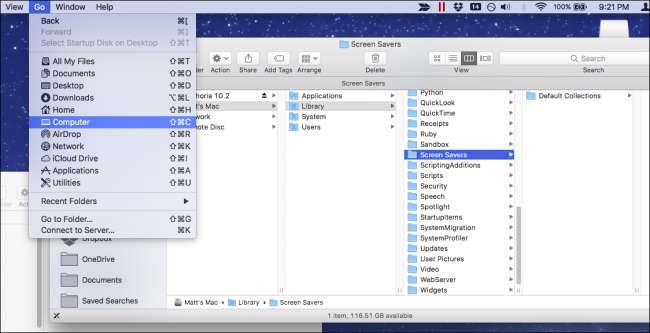
Sau đó nhấp vào “Xác thực” và nhập thông tin đăng nhập của bạn (thường chỉ là mật khẩu của bạn).
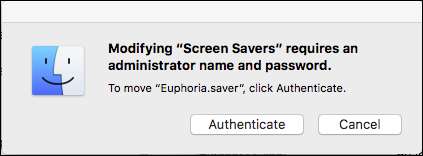
Bây giờ, bạn có thể chọn trình bảo vệ màn hình mới của mình và nó sẽ xuất hiện trên máy tính của bạn sau khoảng thời gian đã đặt hoặc bạn di chuyển chuột đến một góc nóng.
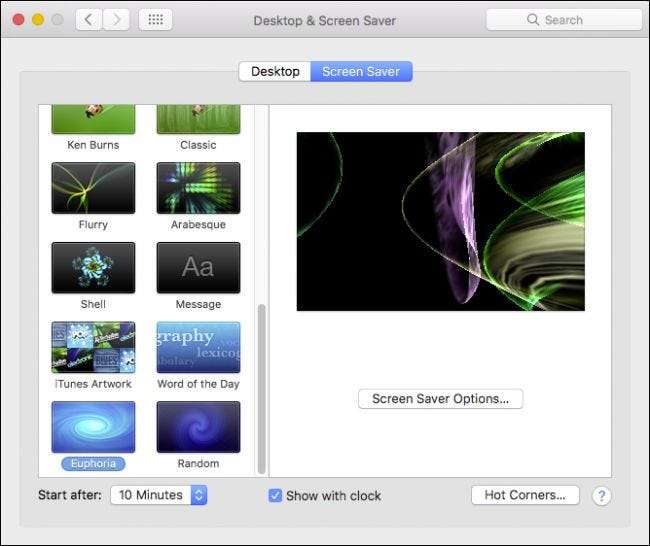
Đừng quên, bạn cũng có thể đặt trình bảo vệ màn hình Mac của bạn chạy làm nền màn hình của bạn với một bản hack dòng lệnh nhỏ thú vị.
LIÊN QUAN: Cách sử dụng Trình bảo vệ màn hình làm nền của bạn trên OS X
Điều đó về bao gồm nó. Trình bảo vệ màn hình là một phần khá dễ hiểu trên máy Mac của bạn, nhưng bạn vẫn nên biết tất cả các tính năng và tùy chọn đi kèm với chúng.







